Spotify は、Google アカウントを使用して多くのデバイスで使用できます。 Spotify の朝のプレイリストを Google Home スピーカーで再生できます。 Android TV や Google Nest Hub の Spotify でお気に入りのポッドキャストを視聴することもできます。
しかし、最も良い点は、複数のスマート ホーム デバイスをお持ちの場合、Google Home アプリを使用してどのデバイスでも Spotify を再生できることです。この記事では、Android と iPhone で Spotify を Google Home に接続する方法を説明します。最新バージョンの Google Home アプリを使用していることを確認してください。
Spotify を Google Home にリンクする
音声コマンドを使用して、Spotify で Google Home、Android TV、Google Nest Hub で音楽を再生できるとしたらどうなるでしょうか?リンクされたデバイスを手動で操作することなく、お気に入りのトラックを再生することがより便利になります。 Google スマート ホーム スピーカー、Android TV、Spotify アカウントが必要です。この機能を使用するには、必ずしも Spotify プレミアム アカウントが必要というわけではありません。ただし、すべてのデバイスが強力な Wi-Fi ネットワークに接続されていることを確認してください。さらに、デバイスは同じ Google アカウントを使用しています。
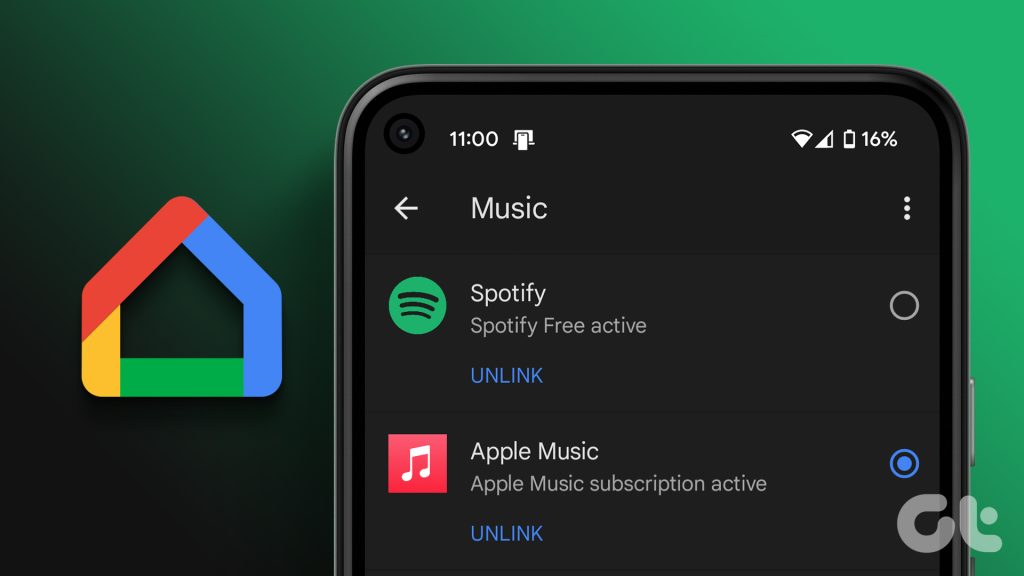
ダウンロードまたはアップデート後Google Home アプリを使用して、Android または iPhone で Spotify アカウントをリンクする方法は次のとおりです。 Android ユーザーと iPhone ユーザーの両方で手順は同じです。
ステップ 1: Android または iPhone で Google Home アプリを開きます。
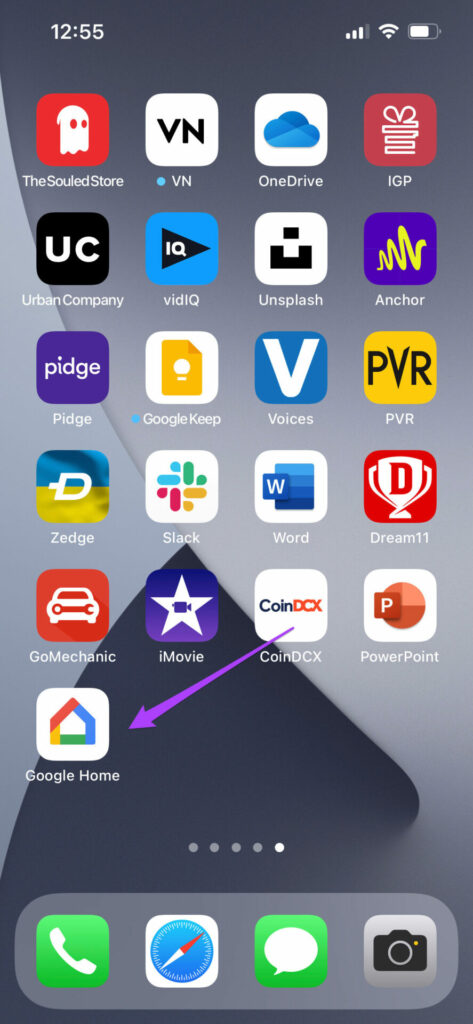
ステップ 2: まだ Google アカウントにサインインしていない場合は、サインインします。
ステップ 3: 左上隅にあるプラス アイコンをタップします。
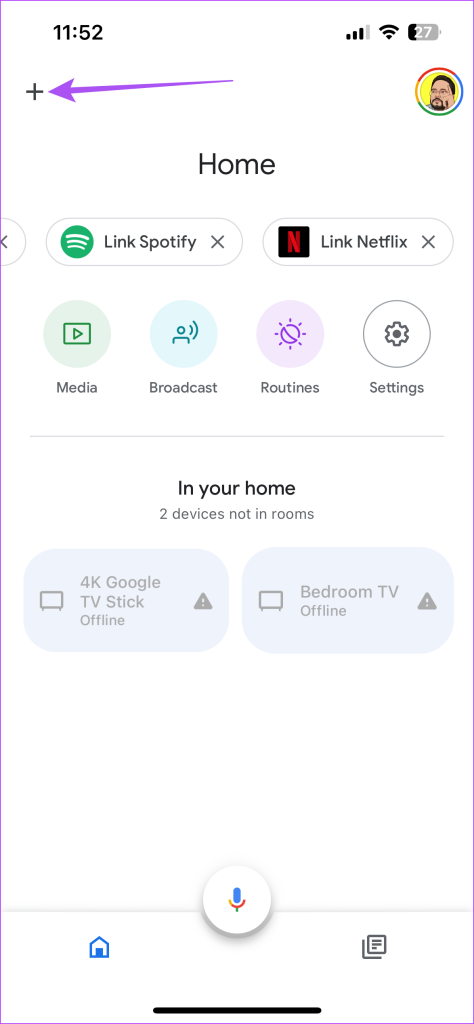
ステップ 4: 下にスクロールして、[音楽] を選択します。
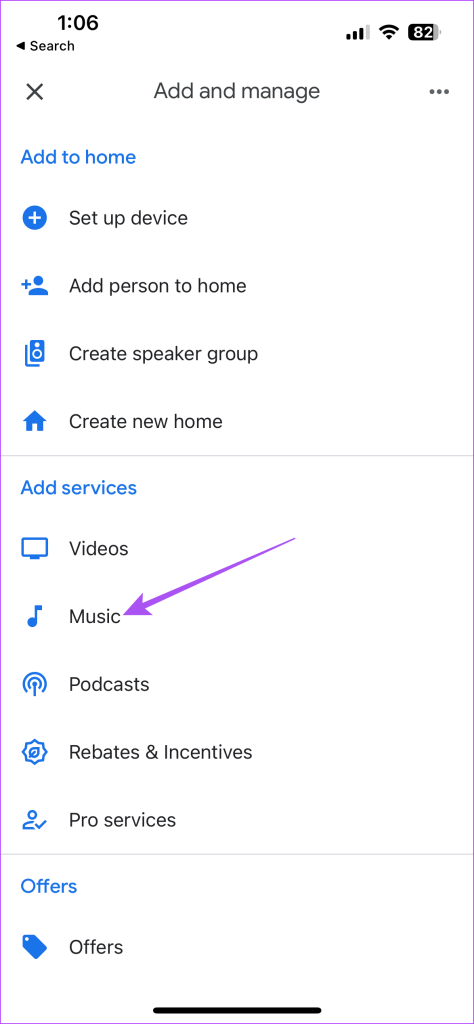
ステップ 5:下にスクロールして、Spotify の横にある [リンク] アイコンをタップします。
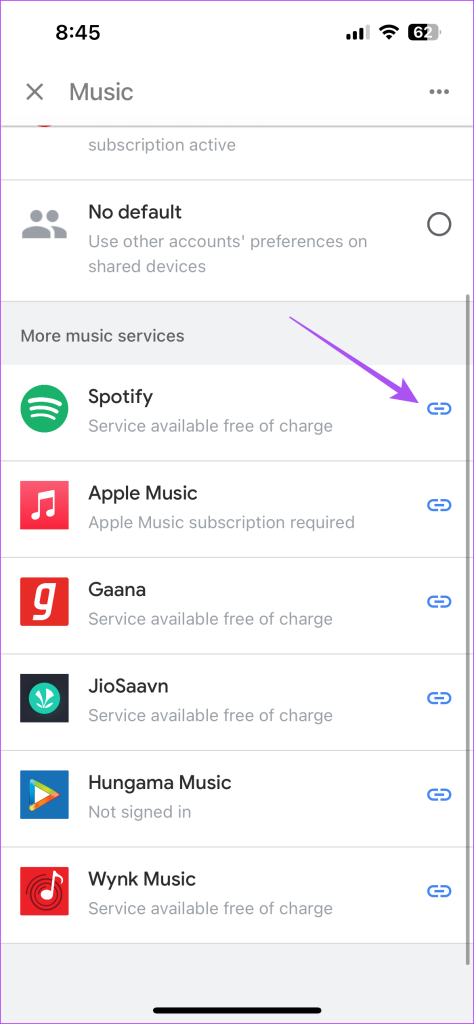
ステップ 6:[続行] をタップします。
Google Home アプリは Spotify アプリにリダイレクトします。
ステップ 7: Spotify アプリ ページの一番下までスクロールし、[同意する] をタップしてアカウントを接続します。
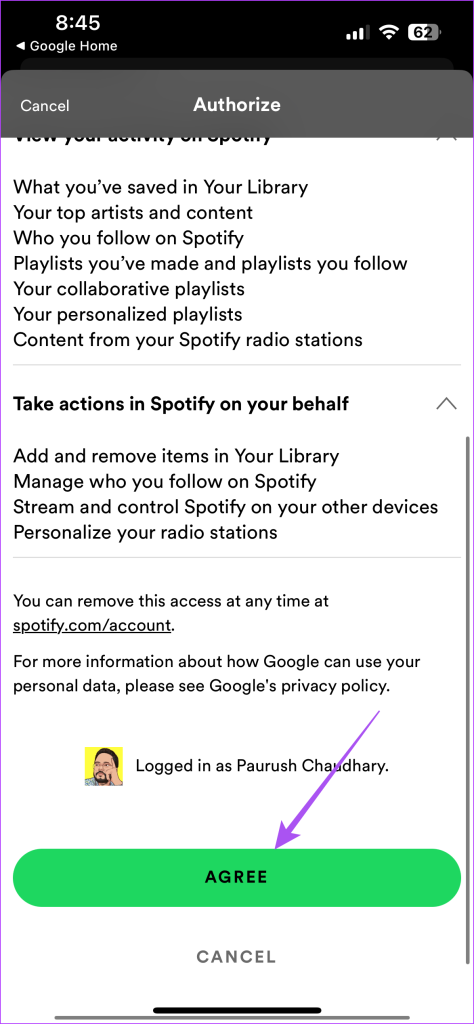
ステップ 8: [同意してリンク] を選択します。
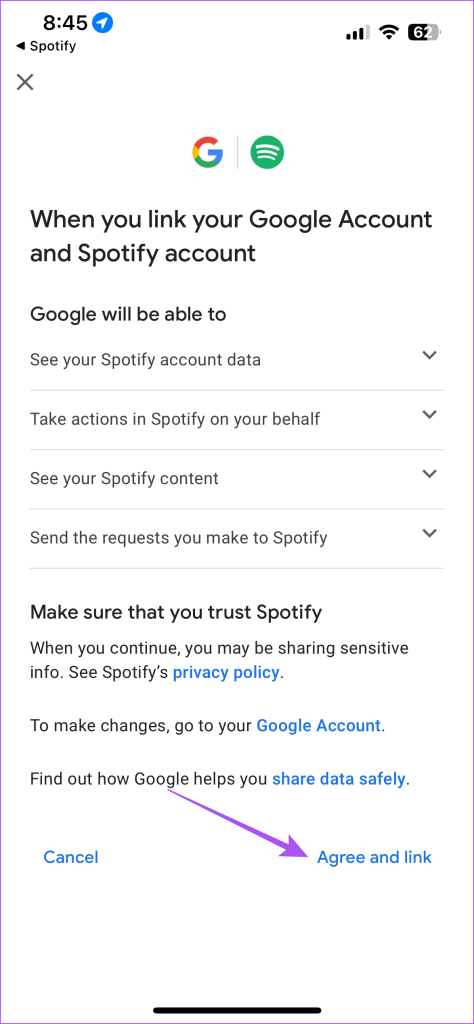
Spotify をデフォルトの音楽プロバイダーとして設定するには、音楽アプリのリストで Spotify が選択されていることを確認してください。
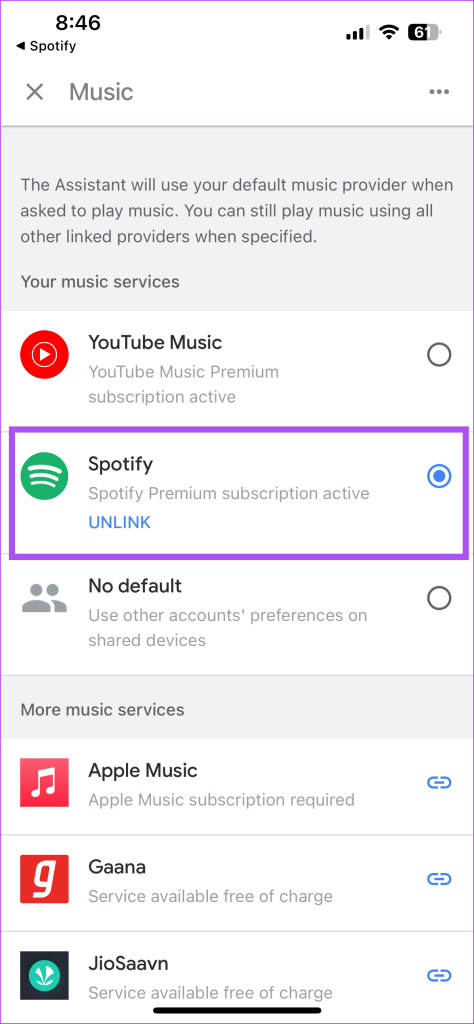
その後、「OK Google、テレビの Spotify で Starboy を再生して」などのコマンドを言えるようになります。 Google アシスタントをサポートするスマート スピーカーがあなたの声を認識し、テレビで曲の再生を開始します。
Android TV で Google アシスタントが動作しない場合は、投稿を確認してください。
複数の Spotify アカウントを Google Home に追加する
Google Home アプリで複数の Spotify アカウントをリンクできます。これは、友人や家族がこの機能を使用して、パーソナライズされた音楽の選択を楽しむときに役立ちます。 Android または iPhone でこれを行う方法は次のとおりです。繰り返しになりますが、手順はどちらのプラットフォームでも同じです。
ステップ 1: Android または iPhone で Google Home アプリを開きます。
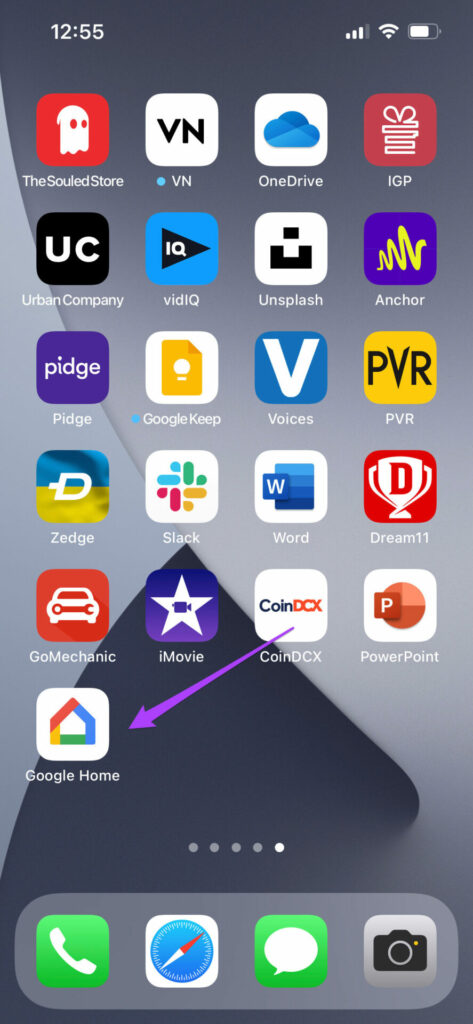
ステップ 2: 右上隅にあるプラス アイコンをタップします。
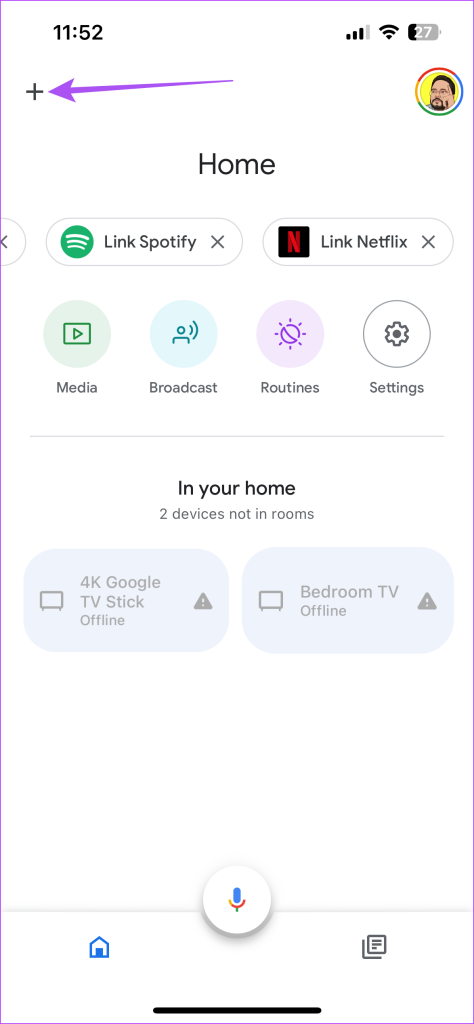
ステップ 3: サービスのリストから「音楽」を選択します。
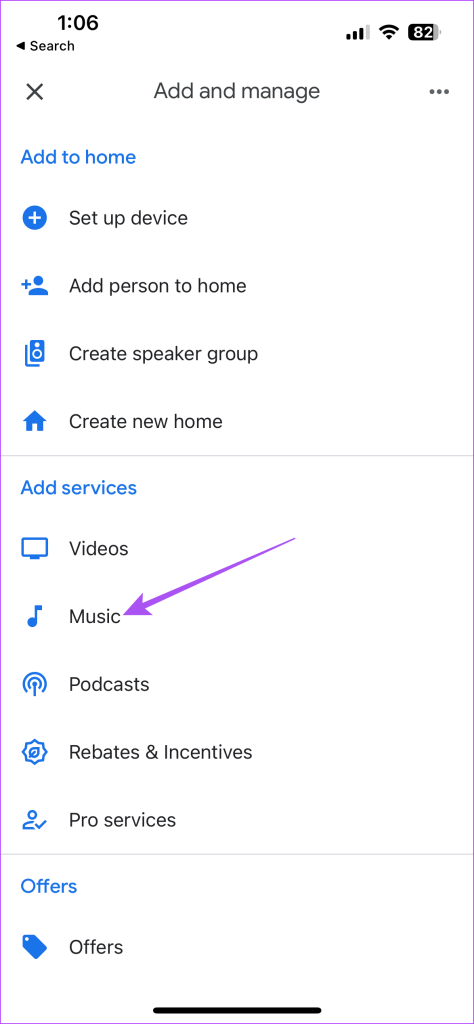
ステップ 4:デフォルトに設定されている場合、Spotify のリンクを解除できないため、まず [デフォルトなし] を選択します。
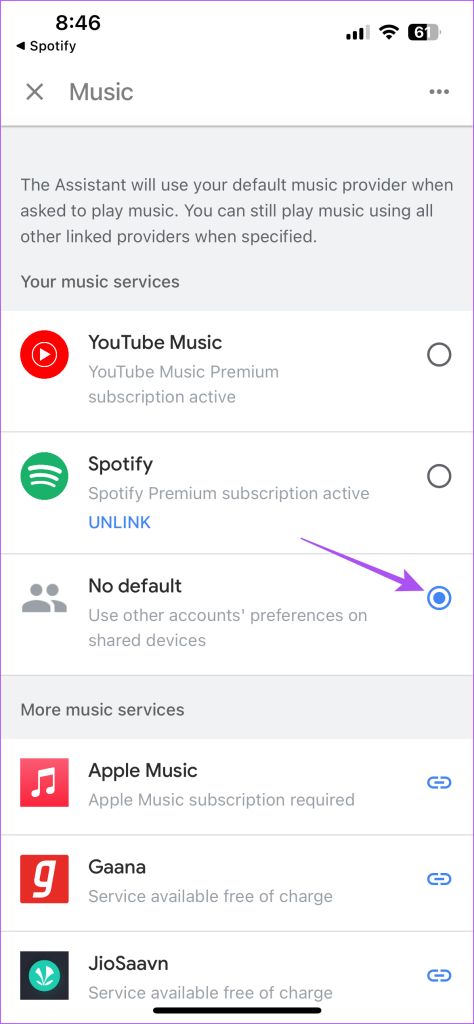
ステップ 5: Spotify の下にある [リンクを解除] をタップします。
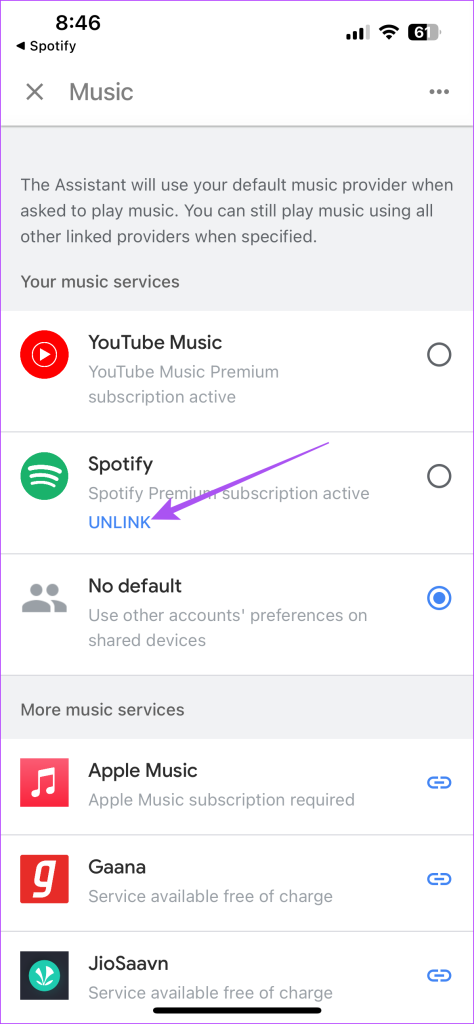
ステップ 6: [アカウントのリンクを解除] プロンプトで、[リンクを解除] を選択して確認します。
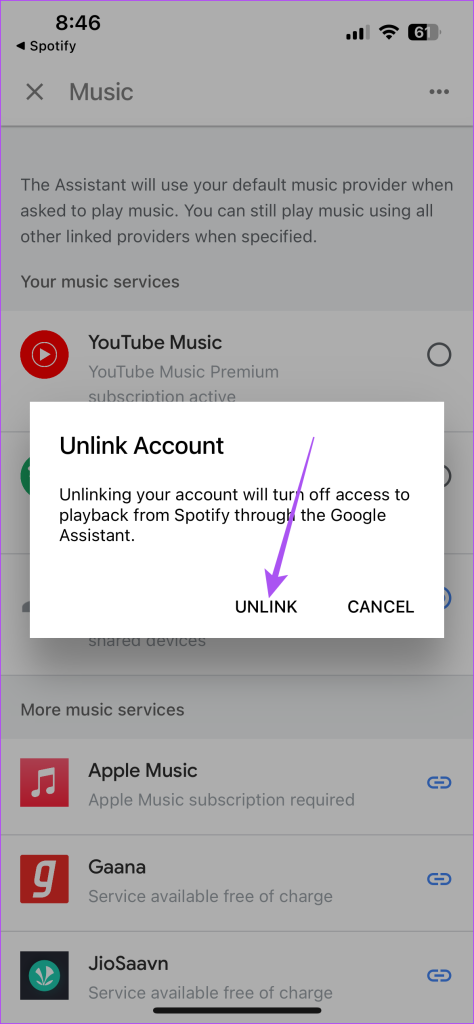
ステップ 7: [リンク] アイコンをもう一度タップし、上記と同じ手順に従って別の Spotify アカウントをリンクします。
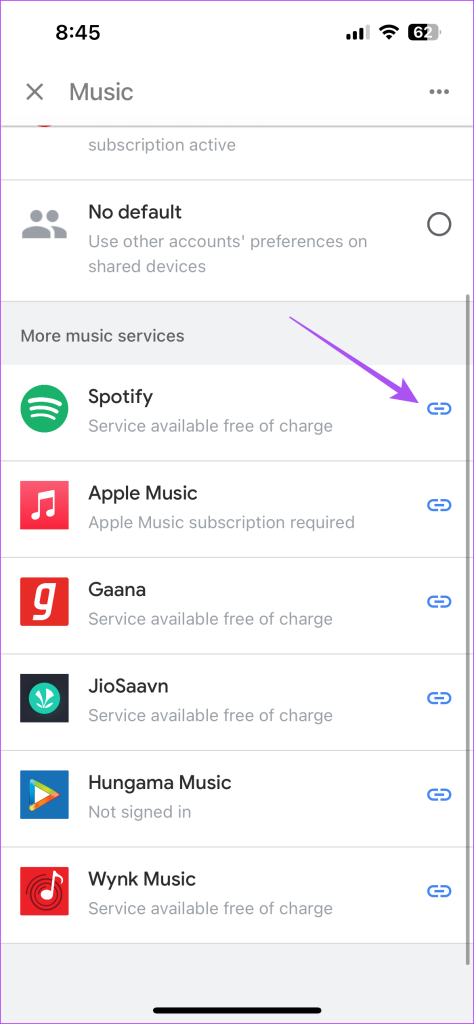
Spotify を使用するために Google アカウントを追加する
Voice Match 機能を使用して、Google Home アプリに Google アカウントを追加することもできます。 Google Home スマート スピーカーはさまざまな音声を認識できるため、Voice Match を設定して、他の人が音声コマンドを使用して Spotify を再生できるようにすることができます。
Voice Match の使い方は次のとおりです。 Android ユーザーと iPhone ユーザーの両方で手順は同じです。
ステップ 1: iPhone または Android で Google Home アプリを開きます。
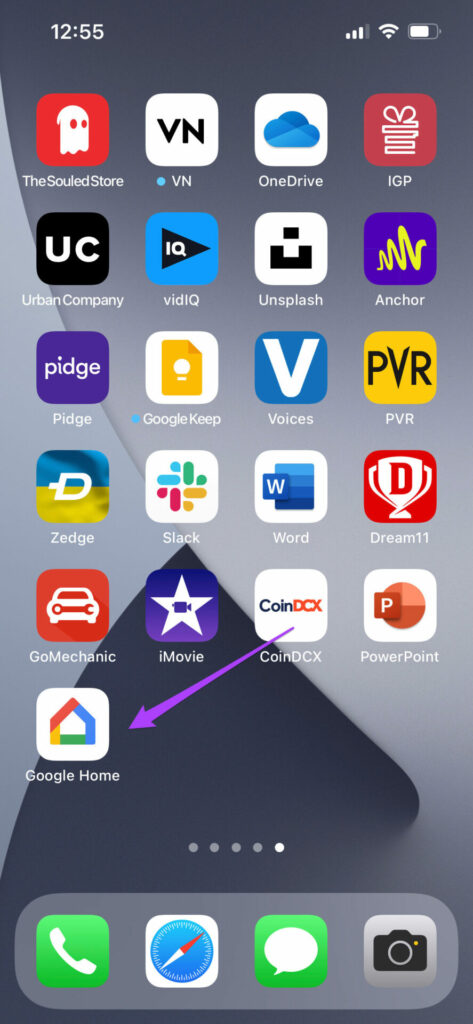
ステップ 2: [設定] アイコンをタップします。
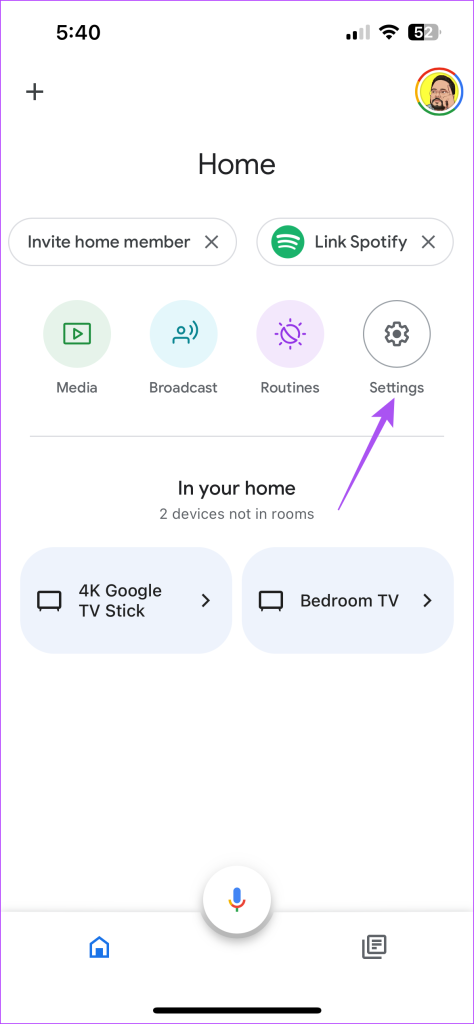
ステップ 3: オプションのリストから Google アシスタントを選択します。
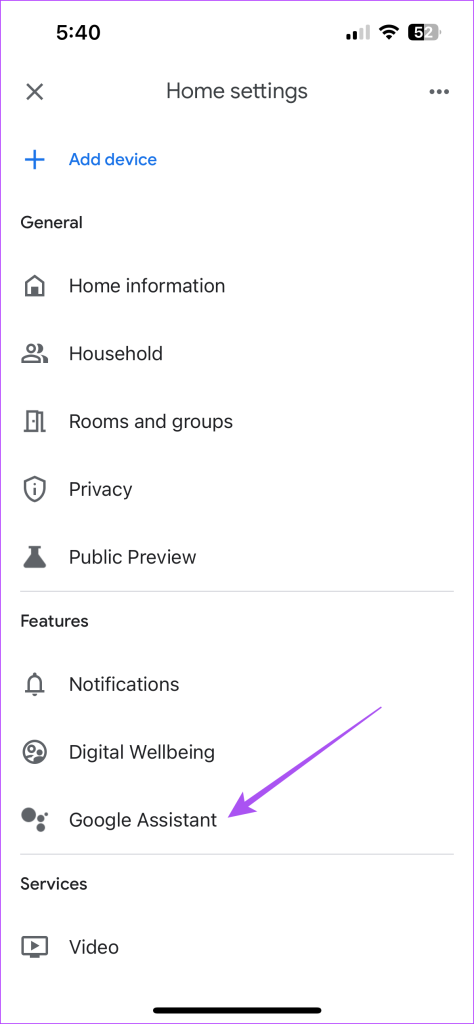
ステップ 4:[Voice Match] をタップします。
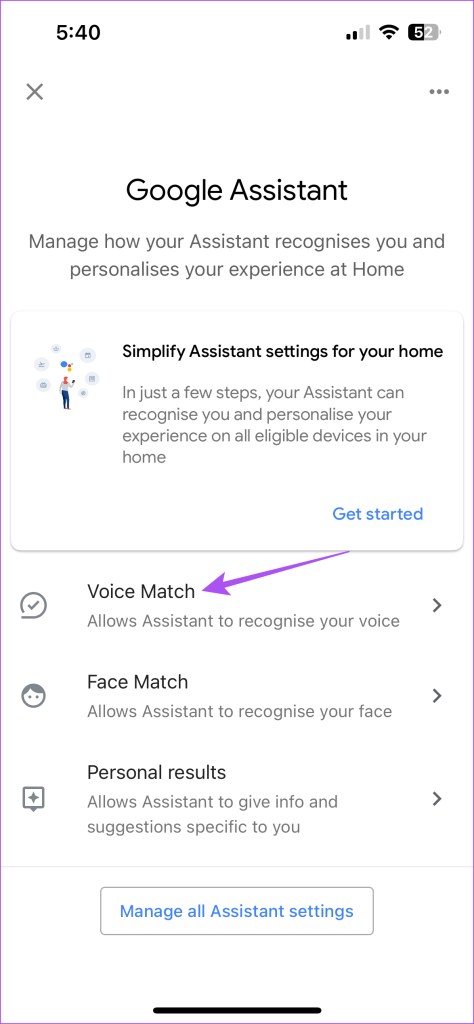
ステップ 5: 右下隅にある [続行] をタップして開始します。
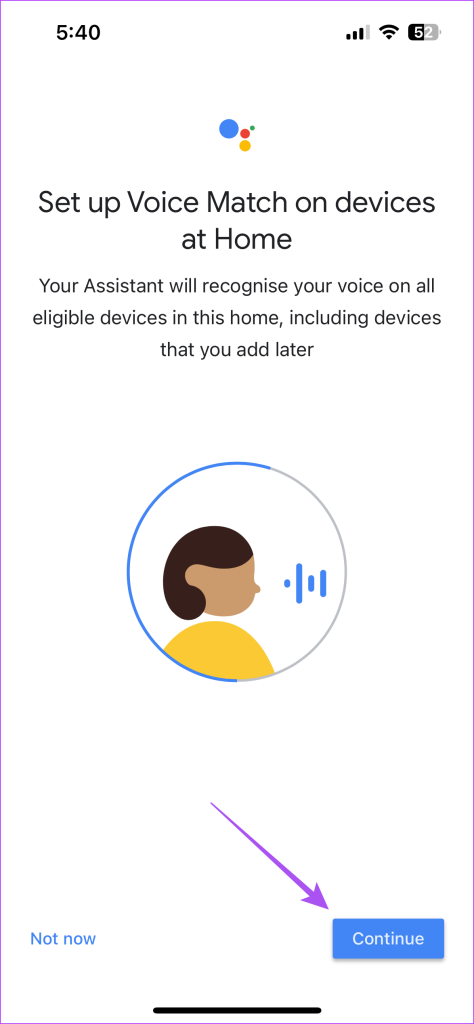
画面上の指示に従って、Voice Match の設定プロセスを完了します。
Google アシスタント Voice Match が機能しなくなった場合は、こちらの投稿もお読みください。
音声を使用して Spotify を楽しむ
Google Home アプリを使用すると、音声コマンドを使用してスマート ホーム デバイスで Spotify を楽しむことができます。 Spotify を Google Home に接続し、スマート ホーム デバイスの再生を制御するだけです。スマート ホーム エコシステムは、デジタル リビング エクスペリエンスを真に向上させます。 Google アシスタントを使用するキッチンのスマート ロックやスマート ディスプレイにアップグレードすることもできます。
